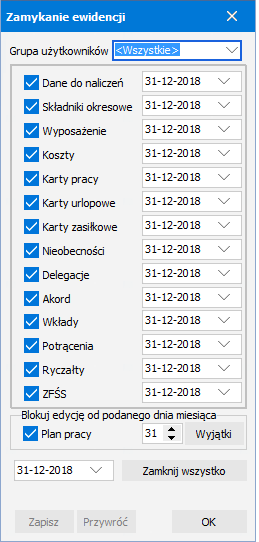
Po miesięcznym rozliczeniu pracy, czyli uzupełnieniu wszystkich ewidencji za dany miesiąc, rozliczany okres możemy zamknąć. Udostępnia to funkcja  menu głównego Ustawienia - Zamykanie ewidencji. Zamknięcie ewidencji oznacza uniemożliwienie wprowadzania zmian do daty zamknięcia.
menu głównego Ustawienia - Zamykanie ewidencji. Zamknięcie ewidencji oznacza uniemożliwienie wprowadzania zmian do daty zamknięcia.
Jest możliwość zamykania różnych ewidencji dla poszczególnych grup użytkowników. Wówczas zmiany zatwierdzamy przyciskiem Zapisz co umożliwi nam wprowadzenie zmian dla kilku grup (przyckisk Ok powoduje zatwierdzenie zmian i automatyczne zamknięcie okna).
Ewidencję uważa się za zamkniętą, jeśli jest zaznaczona (opcja po lewej stronie) i wprowadzona jest data zamknięcia. Datę zamknięcia wprowadzamy oddzielnie dla każdej ewidencji:
•Dane do naliczeń -  dane do naliczeń
dane do naliczeń
•Składniki okresowe -  ewidencja składników okresowych
ewidencja składników okresowych
•Wyposażenie -  ewidencja wyposażenia
ewidencja wyposażenia
•Koszty -  ewidencja kosztów
ewidencja kosztów
•Karty pracy -  karta pracy
karta pracy
•Karty urlopowe -  karta urlopowa
karta urlopowa
•Karty zasiłkowe -  karta zasiłkowa
karta zasiłkowa
•Nieobecności -  ewidencja nieobecności
ewidencja nieobecności
•Delegacje -  delegacje
delegacje
•Akord -  ewidencja akordu
ewidencja akordu
•Wkłady -  ewidencja wkładów
ewidencja wkładów
•Potrącenia -  ewidencja potrąceń
ewidencja potrąceń
•Ryczałty -  ewidencja ekwiwalentów i ryczałtów
ewidencja ekwiwalentów i ryczałtów
•ZFŚS -  ewidencja ZFŚS
ewidencja ZFŚS
•Plan pracy - Moduł planowania pracy
Ewidencję planu pracy można zablokować od podanego dnia miesiąca co spowoduje, że program co miesiąc będzie od tego dnia blokował możliwość wprowadzania zmian w ewidencji planu pracy oraz zablokuje możliwość edycji harmonogramów w karcie pracy.
Przycisk Zamknij wszystko zmienia szybko datę zamknięcia dla wszystkich ewidencji jednocześnie.
Zamknięcie ewidencji zablokuje możliwość przypadkowych zmian. W szczególnych przypadkach, jeśli mimo wszystko chcemy dokonać zmian w poszczególnej ewidencji, możemy ją otworzyć, odznaczając daną ewidencję (szybko i całkowicie) lub zmieniając datę zamknięcia na wcześniejszą. Po wprowadzeniu niezbędnych poprawek ewidencję należy ponownie zamknąć.
Otwieranie zamkniętych ewidencji możemy udostępnić tylko wybranej grupie użytkowników (patrz Grupy użytkowników, zakładka Nadzór, właściwość Otwieranie zamkniętych obiektów).